Samouczek
Samouczek instalacji i konfiguracji
Stworzyliśmy samouczek IPTV krok po kroku, który pomoże Ci zainstalować subskrypcję IPTV na preferowanym urządzeniu ↓↓↓
Krok 1: Możesz pobrać IPTV Smarters ze swojego sklepu telewizyjnego na Samsung, LG
Krok 2: Otwórz aplikację po pobraniu i wprowadź dane logowania.

Krok 3: Wprowadź dane logowania, które udostępniliśmy Ci po wykupieniu u nas subskrypcji.
Gotowe
Jak zainstalować IPTV Smarters Pro na Fire TV Stick
Na ekranie głównym urządzenia najedź kursorem na opcję Znajdź.
1. Najpierw zainstalujemy aplikację Downloader.
Ta aplikacja pomoże ci sideload IPTV Smarter na FireStick (ponieważ pobieranie z przeglądarki nie jest dozwolone)
2. Kliknij opcję Znajdź > Wyszukaj na ekranie głównym FireStick.

3. Wpisz nazwę aplikacji (czyli Downloader) Kliknij opcję Downloader, gdy zostanie ona wyświetlona w wynikach wyszukiwania
Wybierz ikonę Downloader na poniższym ekranie, a następnie pobierz i zainstaluj aplikację.
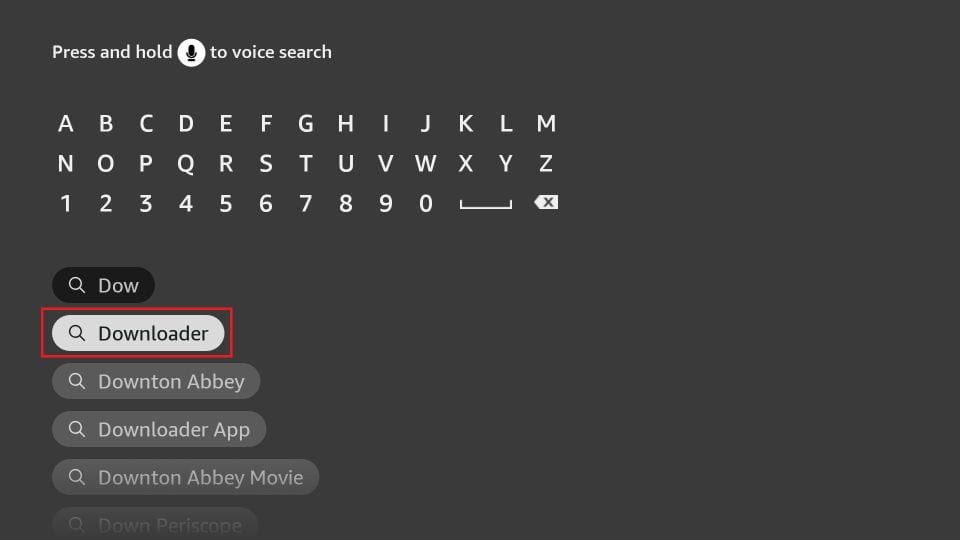
4. Powrót do ekranu głównego FireStick po zainstalowaniu aplikacji Downloader
Na pasku menu kliknij Ustawienia.

5. W Ustawieniach wybierz opcję Mój Fire TV.

6. Gdy poniższy zestaw opcji zostanie wyświetlony na następnym ekranie, kliknij Opcje programisty.
Uwaga: Jeśli nie widzisz Opcji programisty, przejdź do Ustawienia > Moje Fire TV > Informacje.
Teraz wybierz Fire TV Stick i kliknij go 7 razy, aby włączyć Opcje programisty..

7. Kliknij Install from unknown apps..
Uwaga: Jeśli nadal masz starszą wersję interfejsu FireStick, kliknij Aplikacje z nieznanych źródeł..

8. Kliknij Downloader, aby zmienić status na ON.

Dzięki temu skonfigurowałeś ustawienia FireStick, aby umożliwić instalację IPTV Smarters i innych aplikacji innych firm. Wykonaj poniższe czynności:
9. Możesz teraz otworzyć aplikację Downloader Po pierwszym uruchomieniu tej aplikacji pojawi się zestaw monitów. Odrzuć je, dopóki nie zobaczysz następującego ekranu
Na tym ekranie musisz kliknąć pole tekstowe URL po prawej stronie (upewnij się, że wybrana jest opcja Home w lewym menu), gdzie jest napisane "http://".

10. Skontaktuj się z nami w sprawie aplikacji: kontakt
Kliknij Install.
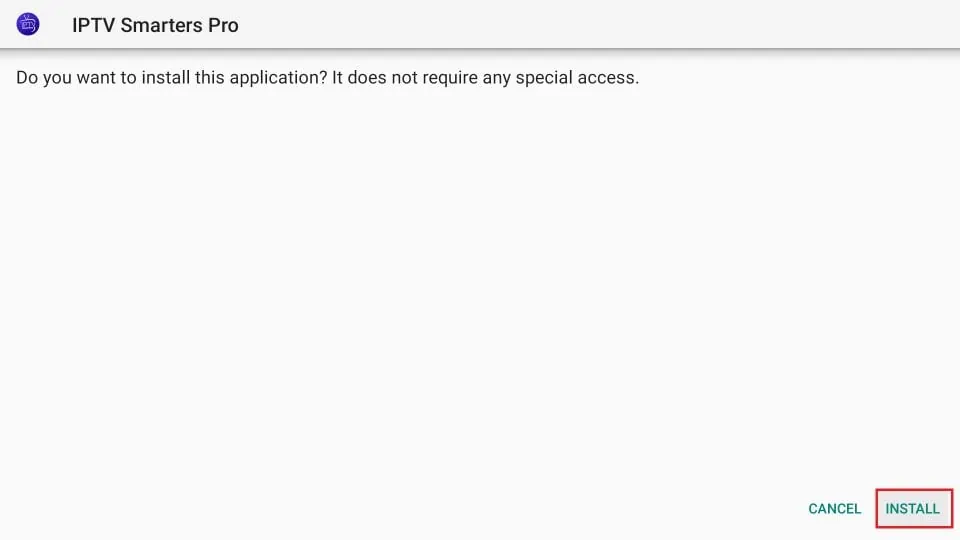
11. Poczekaj na zakończenie instalacji
12.Następnie pojawi się komunikat IPTV Smarters Pro Ready to launch!

13. Jeśli kliknąłeś DONE powyżej, powrócisz do interfejsu Downloadera
Kliknij Usuń.

14. Ponownie kliknij Usuń.
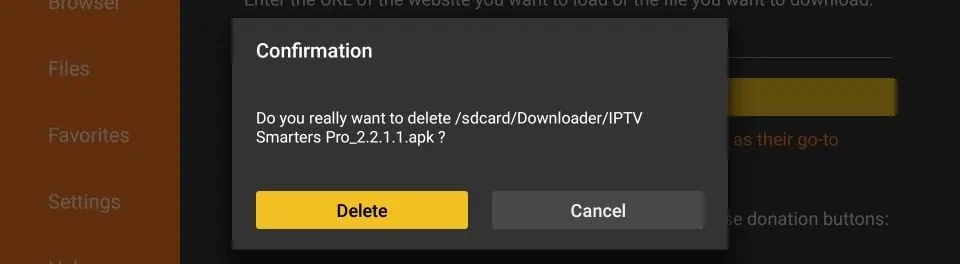
Świetnie! Masz teraz aplikację IPTV Smarters na FireStick.
Uruchom IPTV Smarters na Firestick, przechodząc do sekcji Twoje aplikacje i kanały lub naciskając i przytrzymując przycisk Home, a następnie wybierając Apps z następnego ekranu.

Przewiń w dół, a zobaczysz, że aplikacja pojawi się na dole, więc naciśnij wybierz, aby ją uruchomić.

Przy pierwszym uruchomieniu zostaniesz poproszony o zaakceptowanie umowy użytkownika, więc po prostu kliknij przycisk Akceptuj.
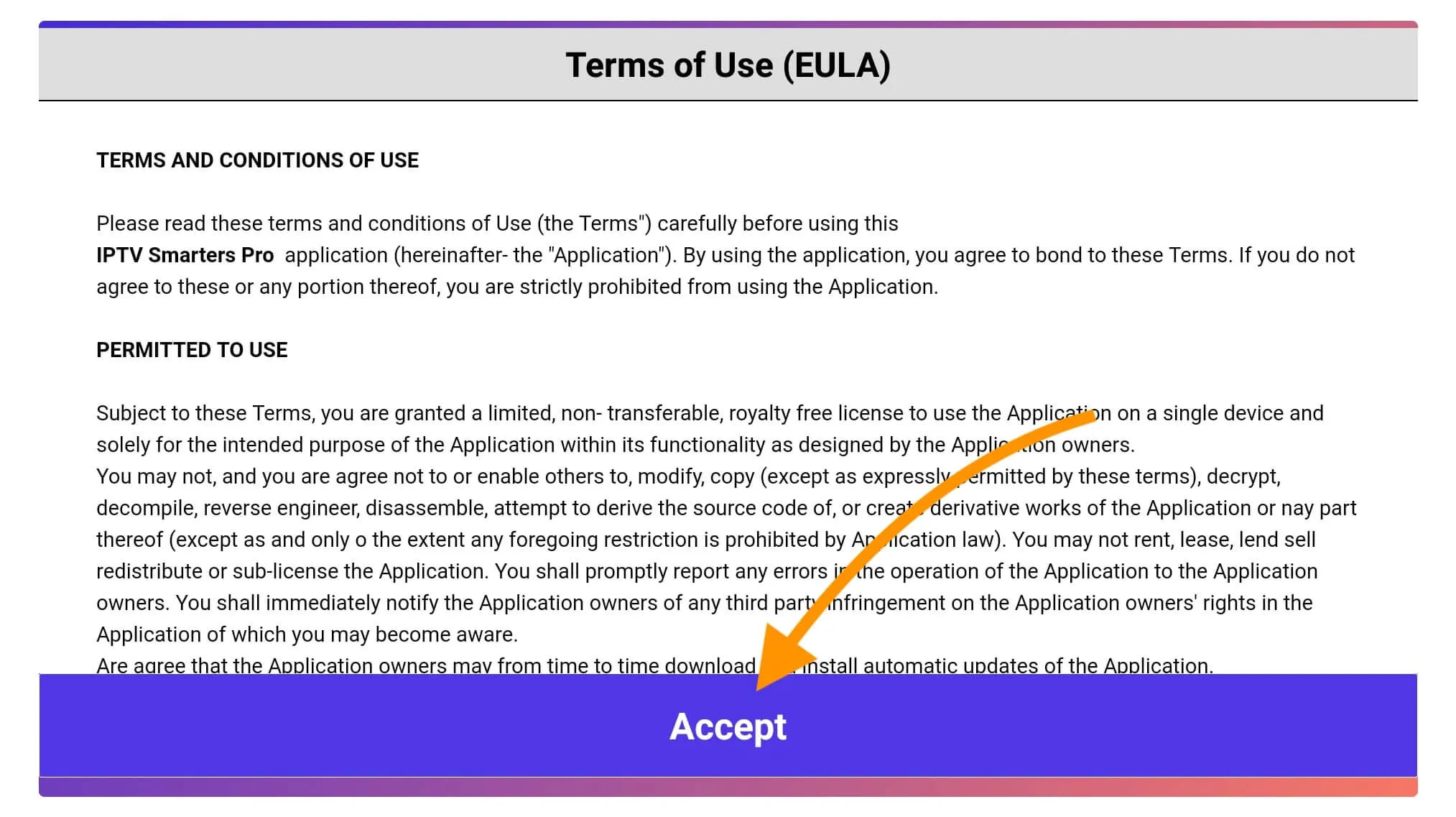
Gdy to zrobisz, zostaniesz poproszony o dodanie użytkownika, więc w tym celu kliknij przycisk Dodaj użytkownika.

Na następnym ekranie zobaczysz wiele opcji logowania do Smarters Pro. Teraz musisz wybrać Login with Xtreme Codes API, która jest szybką metodą.
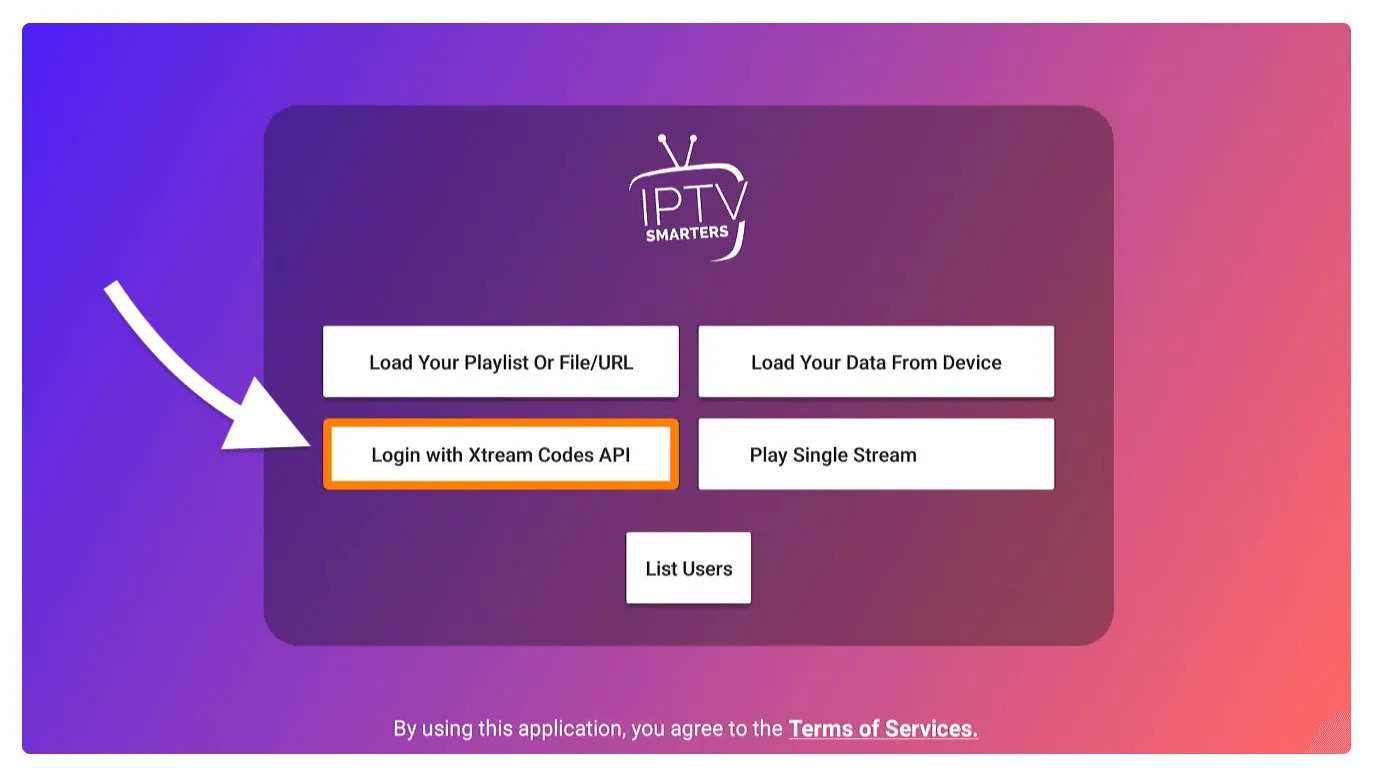
Następnie pojawią się różne pola, które należy wypełnić w następujący sposób:
Any Name: Wpisz nazwę użytkownika.
Nazwa użytkownika: Wpisz nazwę użytkownika podaną przez sprzedawcę.
Hasło: Jest ono również dostarczane przez dostawcę IPTV.
URL: Wystarczy skopiować adres URL portalu od dostawcy i wkleić go tutaj.
Po wypełnieniu wszystkich pól wystarczy kliknąć przycisk Dodaj użytkownika, aby utworzyć nowy profil.

Następnie zauważysz, że użytkownik jest wymieniony na ekranie, więc kliknij utworzonego użytkownika.

Na następnym ekranie wyświetlane jest pobieranie kanałów na żywo, filmów i programów telewizyjnych, więc po prostu poczekaj chwilę, aż się zakończy.

Po zakończeniu pobierania pojawi się prosty interfejs z telewizją na żywo, serialami, filmami i innymi opcjami. Teraz wystarczy wybrać dowolną z tych opcji, a następnie wyświetli się zawartość dostępna w tej kategorii.
Jak skonfigurować IPTV na Androidzie za pomocą aplikacji XCIPTV PLAYER
Jak zainstalować XCIPTV Player na urządzeniach z systemem Android
Krok 1: Odblokuj swoje urządzenie z Androidem i przejdź do Sklepu Play (Google Play).
Krok 2: Wyszukaj aplikację XCIPTV Player w sklepie Google Play.
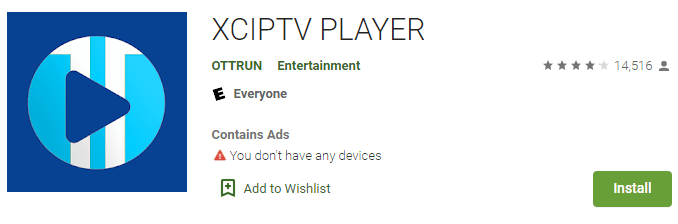
Krok 3: Wybierz Zainstaluj, aby zainstalować XCIPTV Player na swoim urządzeniu z Androidem.
Krok 4: Uruchom odtwarzacz IPTV.
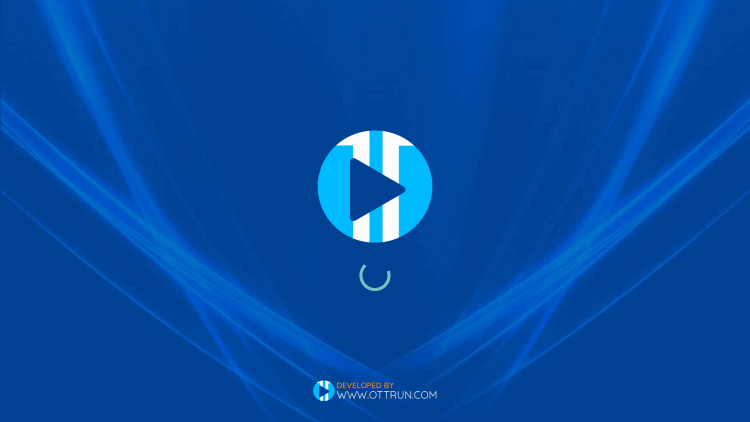
Krok 5: Pomyślnie zainstalowałeś XCIPTV APK na swoim urządzeniu!
Wprowadź dane logowania do usługi IPTV i kliknij przycisk Zaloguj się po zakończeniu.
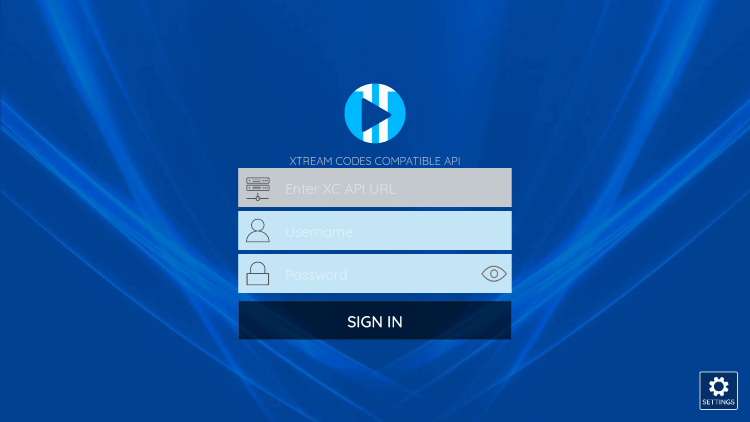
Krok 6: Gotowe! Ciesz się
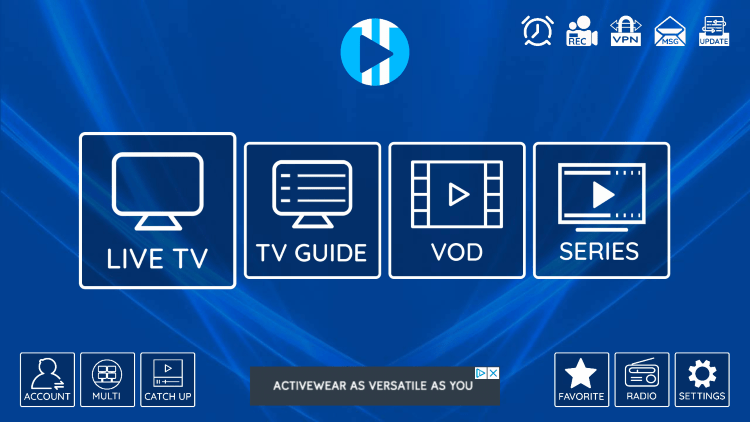
Jak skonfigurować IPTV na Apple/IOS za pomocą IPTV Smarters Player
Krok 1: Zacznij od pobrania aplikacji IPTV Smarters ze sklepu Apple Store za pośrednictwem tego adresu URL :
https://apps.apple.com/in/app/smarters-player-lite/id1628995509.
lub możesz wyszukać go w App Store
zainstalować aplikację na urządzeniu z systemem IOS.
Krok 2: Otwórz aplikację po pobraniu i wprowadź dane logowania.

Krok 3: Wprowadź dane logowania, które podaliśmy Ci po uzyskaniu subskrypcji.
Teraz Kliknij "DODAJ UŻYTKOWNIKA", aby przejść do następnej sekcji.
Krok 4: Poczekaj kilka sekund.
Krok 5: Teraz kliknij ikonę "Live TV", jak pokazano na obrazku za pomocą czerwonej strzałki.

Krok 6: Teraz musisz wybrać grupę kanałów, którą chcesz oglądać i przejść do następnej sekcji.
Krok 7: Teraz musisz kliknąć nazwę kanału, a następnie dwukrotnie kliknąć na małym ekranie, aby przejść do pełnego ekranu jako ostatni krok.
Krok 8: Aby dodać EPG nie trzeba dodawać żadnego adresu URL EPG, wystarczy kliknąć na "Install EPG".
Gotowe
Krok 1: Wyślij nam adres MAC swojego MAG-a przez Whatsapp/Telegram lub e-mail
Krok 2: Po dokonaniu płatności wyślemy ci link do portalu.
Jak zainstalować IPTV na Enigma 2/Linux
Ustawienia > Konfiguracja > Urządzenie sieciowe systemu > Konfiguracja karty > Ustawienia
Adres IP zaczyna się od 192.168.....
2. Przejdź do komputera z systemem Windows i pobierz oprogramowanie Putty.
3. Otwórz kit
4. Dodaj adres IP urządzenia.
5. Dodaj port 23
6. Kliknij przycisk Otwórz
7. Domyślny login i hasło to root
8. Skopiuj swoją linię (otrzymasz ją po zamówieniu subskrypcji)
wget -O /etc/enigma2/iptv.sh "your m3u link" && chmod 777 /etc/enigma2/iptv.sh && /etc/enigma2/iptv.sh
9. KLIKNIJ PRAWYM PRZYCISKIEM MYSZY po wprowadzeniu linii naciśnij ENTER
10. Wpisz restart, a urządzenie uruchomi się ponownie.